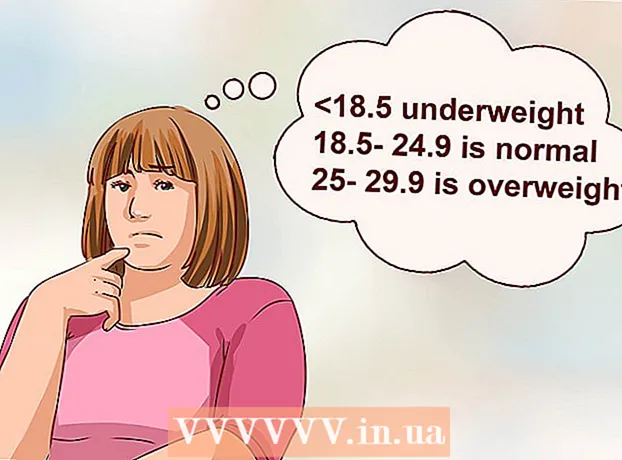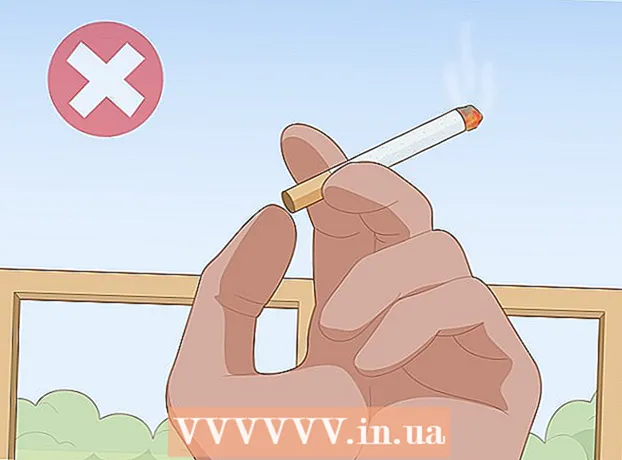מְחַבֵּר:
Roger Morrison
תאריך הבריאה:
19 סֶפּטֶמבֶּר 2021
תאריך עדכון:
1 יולי 2024

תוֹכֶן
- לדרוך
- שיטה 1 מתוך 3: Word 2007/2010/2013 (Windows)
- שיטה 2 מתוך 3: Word 2011 (Mac)
- שיטה 3 מתוך 3: Word 2003 (Windows) או Word 2004/2008 (Mac)
הערת שוליים מאפשרת לך לצטט מקורות או להסביר מושג בפירוט מבלי להפוך את הטקסט לקוהרנטי. Word הופך את ניהול הערות השוליים לפשוטות מאוד מכיוון שהן ממוספרות אוטומטית ומכיוון שהערת השוליים גדלה או מתכווצת ככל שכמות הטקסט משתנה. הוסף מגע מקצועי למסמך על ידי יישום אסטרטגי של הערות שוליים להבהרת מידע וציטוט מקורות.
לדרוך
שיטה 1 מתוך 3: Word 2007/2010/2013 (Windows)
 לחץ על הכרטיסייה "הפניות". אלה ניתן למצוא בחלק העליון של החלון, בדרך כלל בין "פריסת עמוד" ל"דואר ". הוא מאפשר להכניס כלי עזר שונים כגון תוכן עניינים, הערות שוליים והערות סיום, ציטוטים, כיתובים ועוד.
לחץ על הכרטיסייה "הפניות". אלה ניתן למצוא בחלק העליון של החלון, בדרך כלל בין "פריסת עמוד" ל"דואר ". הוא מאפשר להכניס כלי עזר שונים כגון תוכן עניינים, הערות שוליים והערות סיום, ציטוטים, כיתובים ועוד.  מקם את הסמן במקום בו תרצה שהערת השוליים תהיה. כברירת מחדל, הערות שוליים מסומנות על ידי מספרים באותיות עליונות. מקם את הסמן במקום בו המספר צריך להיות.
מקם את הסמן במקום בו תרצה שהערת השוליים תהיה. כברירת מחדל, הערות שוליים מסומנות על ידי מספרים באותיות עליונות. מקם את הסמן במקום בו המספר צריך להיות.  לחץ על כפתור "הוסף הערת שוליים". אלה ניתן למצוא בקבוצת "הערות שוליים" בלשונית "הפניות". מספור הערת השוליים מוכנס, ושורה נפרדת להערת השוליים מתווספת לתחתית הדף. הסמן ממוקם אוטומטית בתחתית הדף, כך שתוכל להזין את הערת השוליים.
לחץ על כפתור "הוסף הערת שוליים". אלה ניתן למצוא בקבוצת "הערות שוליים" בלשונית "הפניות". מספור הערת השוליים מוכנס, ושורה נפרדת להערת השוליים מתווספת לתחתית הדף. הסמן ממוקם אוטומטית בתחתית הדף, כך שתוכל להזין את הערת השוליים. - הערת סיום זהה להערת שוליים, אלא שההפניה ממוקמת בסוף המסמך. כברירת מחדל, רשימת התייחסות זו היא בספרות רומיות (i, ii, iii וכו ').
- דרך נוספת היא ללחוץ Ctrl+Alt+פ. כדי ליצור את הערת השוליים, או Ctrl+Alt+ד. כדי ליצור הערת סיום.
 שנה את אופן המספר של הערות השוליים שלך. כברירת מחדל, מספר הערות השוליים יגדל בכל המסמך. אתה יכול לשנות את זה למספור בעמוד או בכל קטע.
שנה את אופן המספר של הערות השוליים שלך. כברירת מחדל, מספר הערות השוליים יגדל בכל המסמך. אתה יכול לשנות את זה למספור בעמוד או בכל קטע. - לחץ על כפתור התפריט בפינה השמאלית התחתונה של הקבוצה "הערות שוליים". פעולה זו תפתח את החלון "הערת שוליים והערת סיום". בקבוצה "עיצוב", התאם את "מספור" כדי לציין היכן המספור צריך להתחיל מחדש.
- באפשרותך להוסיף סימני מעבר חלקים במסמך על ידי לחיצה על הכרטיסייה "פריסת עמוד", ואז על כפתור "הפסקה" בקבוצה "הגדרת עמוד", ואז לבחור את סוג ההפסקה שברצונך להוסיף. מלבד שינוי אופן המספר של הערות שוליים, חלקים נהדרים לביצוע שינויי עיצוב בחלקים ספציפיים של המסמך.
 שנה את העיצוב של הערת השוליים. אם אתה מעדיף להשתמש בסמלים במקום במספרים, רוצה שהערות השוליים יופיעו מתחת לטקסט במקום בתחתית הדף, או אם אתה רוצה שהמספור יתחיל במספר אחר, תוכל לציין זאת בחלון "הערת שוליים ו הערת סיום ". לחץ על כפתור התפריט בפינה השמאלית התחתונה של קבוצת "הערות שוליים" כדי לפתוח אותו.
שנה את העיצוב של הערת השוליים. אם אתה מעדיף להשתמש בסמלים במקום במספרים, רוצה שהערות השוליים יופיעו מתחת לטקסט במקום בתחתית הדף, או אם אתה רוצה שהמספור יתחיל במספר אחר, תוכל לציין זאת בחלון "הערת שוליים ו הערת סיום ". לחץ על כפתור התפריט בפינה השמאלית התחתונה של קבוצת "הערות שוליים" כדי לפתוח אותו. - לחץ על סמל ... כדי לבחור סמל. אתה יכול לבחור כל תו מכל גופן, אך כברירת מחדל הוא יפתח את הגופן "סמלים".
שיטה 2 מתוך 3: Word 2011 (Mac)
 עבור אל פריסת הדפסה. לחץ על פסל ובחר פריסת הדפסה.
עבור אל פריסת הדפסה. לחץ על פסל ובחר פריסת הדפסה.  מקם את הסמן במקום בו תרצה שהערת השוליים תהיה. הצב את הסמן שם בטקסט במקום בו צריך להיות מספור הערת השוליים.
מקם את הסמן במקום בו תרצה שהערת השוליים תהיה. הצב את הסמן שם בטקסט במקום בו צריך להיות מספור הערת השוליים.  הכנס את הערת השוליים. לחץ על הכרטיסייה "רכיבי מסמך" ואז על כפתור "הערת שוליים" בקבוצה "ציטוטים". הערת שוליים תוכנס למיקום הסמן ואז הסמן יופיע במיקום בתחתית העמוד כדי להזין את הטקסט של הערת השוליים. הטקסט של הערת השוליים ממוקם באותו דף כמו הערת השוליים, ומופרד משאר הטקסט בשורה.
הכנס את הערת השוליים. לחץ על הכרטיסייה "רכיבי מסמך" ואז על כפתור "הערת שוליים" בקבוצה "ציטוטים". הערת שוליים תוכנס למיקום הסמן ואז הסמן יופיע במיקום בתחתית העמוד כדי להזין את הטקסט של הערת השוליים. הטקסט של הערת השוליים ממוקם באותו דף כמו הערת השוליים, ומופרד משאר הטקסט בשורה. - אתה יכול גם להשתמש ⌘ Cmd+⌥ בחר+פ. כדי ליצור את הערת השוליים, או ⌘ Cmd+⌥ בחר+ה כדי ליצור הערת סיום.
 שנה את העיצוב של הערת השוליים. אם אתה מעדיף להשתמש בסמלים במקום במספרים, רוצה שהערות השוליים יופיעו מתחת לטקסט במקום בתחתית העמוד, או אם אתה רוצה שהמספור יתחיל במספר אחר, תוכל לציין זאת בחלון "הערת שוליים ו הערת סיום ". לחץ על לְהַכנִיס ובחר הערת שוליים.
שנה את העיצוב של הערת השוליים. אם אתה מעדיף להשתמש בסמלים במקום במספרים, רוצה שהערות השוליים יופיעו מתחת לטקסט במקום בתחתית העמוד, או אם אתה רוצה שהמספור יתחיל במספר אחר, תוכל לציין זאת בחלון "הערת שוליים ו הערת סיום ". לחץ על לְהַכנִיס ובחר הערת שוליים. - לחץ על סמל ... כדי לבחור סמל. אתה יכול לבחור כל תו מכל גופן, אך כברירת מחדל הוא יפתח את הגופן "סמלים".

- כברירת מחדל, מספר הערות השוליים יגדל בכל המסמך. אתה יכול לשנות את זה למספור בעמוד או בכל קטע. בקבוצה "פורמט" בחר בתפריט "מספור" שבו תרצה שמספר הערות השוליים יתחיל מחדש.

- באפשרותך להחיל את שינויי העיצוב על הטקסט שנבחר, על החלק הנוכחי או על המסמך כולו.

- לחץ על סמל ... כדי לבחור סמל. אתה יכול לבחור כל תו מכל גופן, אך כברירת מחדל הוא יפתח את הגופן "סמלים".
שיטה 3 מתוך 3: Word 2003 (Windows) או Word 2004/2008 (Mac)
 עבור לפריסת הדפסה. לחץ על פסל ובחר פריסת הדפסה.
עבור לפריסת הדפסה. לחץ על פסל ובחר פריסת הדפסה.  מקם את הסמן במקום בו תרצה שהערת השוליים תהיה. הצב את הסמן שם בטקסט במקום בו צריך להיות מספור הערת השוליים.
מקם את הסמן במקום בו תרצה שהערת השוליים תהיה. הצב את הסמן שם בטקסט במקום בו צריך להיות מספור הערת השוליים.  הכנס את הערת השוליים. לחץ על לְהַכנִיס → הפניות → הערת שוליים ... לפתיחת חלון "הערת שוליים והערת סיום". בחר "הערת שוליים" ובחר שיטת מספור. אתה יכול לקבל את Word למספר הערות השוליים באופן אוטומטי, או שאתה יכול לבחור סמל להכניס בעצמך.
הכנס את הערת השוליים. לחץ על לְהַכנִיס → הפניות → הערת שוליים ... לפתיחת חלון "הערת שוליים והערת סיום". בחר "הערת שוליים" ובחר שיטת מספור. אתה יכול לקבל את Word למספר הערות השוליים באופן אוטומטי, או שאתה יכול לבחור סמל להכניס בעצמך. - ב- Word 2004/2008 לחץ לְהַכנִיס → הערת שוליים ....
- דרך נוספת היא להמשיך Ctrl+Alt+פ. כדי ליצור הערת שוליים, או Ctrl+Alt+ד. כדי ליצור הערת סיום ב- Windows. ב- Mac, לחץ ⌘ Cmd+⌥ בחר+פ. כדי ליצור הערת שוליים, או ⌘ Cmd+⌥ בחר+ה כדי ליצור הערת סיום.
 הזן את הטקסט של הערת השוליים. הערת השוליים נוצרת והסמן ממוקם במקום בו הערת השוליים נמצאת בתחתית העמוד, כך שתוכל להזין את הטקסט של הערת השוליים. ואז לחץ במסמך שוב כדי להמשיך.
הזן את הטקסט של הערת השוליים. הערת השוליים נוצרת והסמן ממוקם במקום בו הערת השוליים נמצאת בתחתית העמוד, כך שתוכל להזין את הטקסט של הערת השוליים. ואז לחץ במסמך שוב כדי להמשיך.